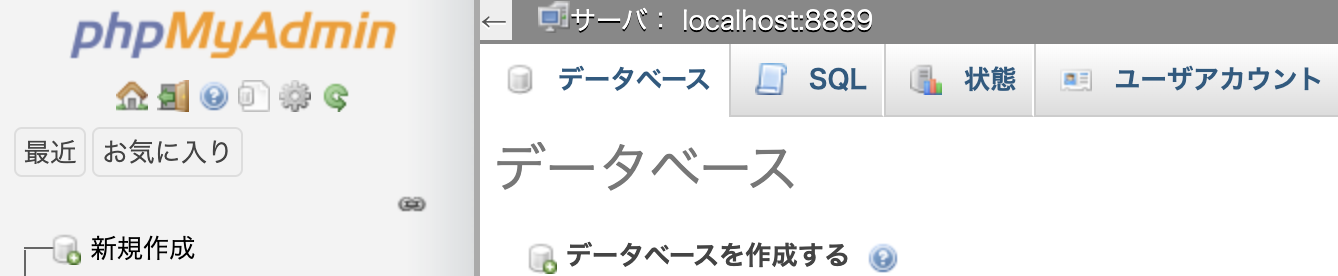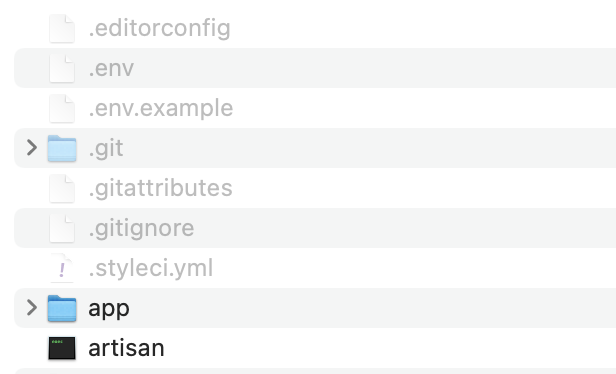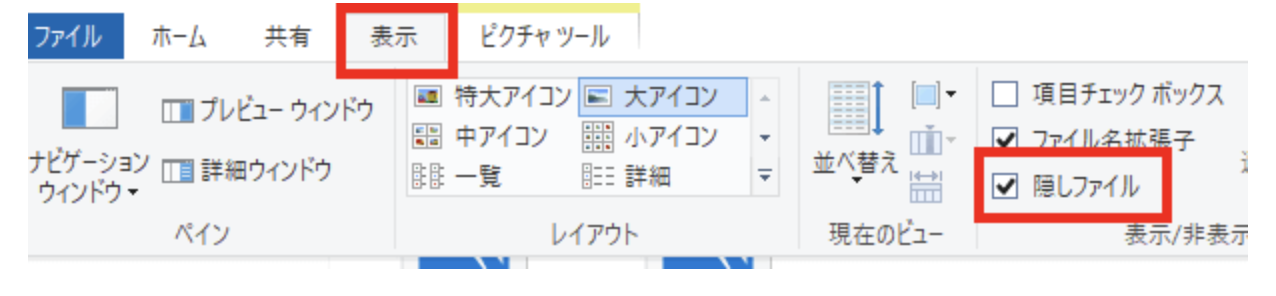認証機能に必要なデータベースを準備する
- phpMyAdminから任意の名前でデータベース(スキーマ)を作成します。
プロジェクト内のファイルへデータベース情報を登録する
- プロジェクト直下.envファイル内部を作成したデータベースの情報に変更します
DB_CONNECTION=mysql
DB_HOST=127.0.0.1
DB_PORT=[指定されているポート番号]
DB_SOCKET=/Applications/MAMP/tmp/mysql/mysql.sock
DB_DATABASE=先ほど作ったデータベース名
DB_USERNAME=root
DB_PASSWORD=root
.envファイルが見つからない場合
- 隠しファイルのため表示されていない場合には表示する必要があります
- macの場合 :
command + shift + .
windowsの場合
認証機能を実装するコマンド
コマンドを実行していくことでブラウザに表示するためのHTMLや
データベースのテーブルが作成されます
(1) composerでパッケージをインストールします
- composerはPHPのライブラリのインストールや削除を簡単に行えるツールです
-
composer requireはライブラリを追加するコマンドです。 - Laravel UIは認証周りの機能の雛型を生成してくれるLaravel公式のライブラリです
- "1.x" で最新版がインストールされます
composer require laravel/ui "^1.x" --dev
(2) Artisanコマンドでログイン機能を実装します
- JavaScriptの「vue.js」でログイン機能を作ります
- authとは「authentication」の略で認証という意味です
php artisan ui vue --auth
(3) npmをインストールします
- npm とはNode.jsのパッケージを管理するシステムです
- npmからパッケージインストールで依存関係のパッケージを一括インストールします
- Node.jsとはJavaScriptコードを動かすためのプラットフォーム(実行環境)
- JavaScript単体ではOSの機能(ファイル読書きなど)ができないためNode.jsが必要
npm install
(4) npmをインストールします
-
npm run <スクリプト名>でそのスクリプトを実行するLaravel独自のコマンドです。 - run は run-script の省略形 で
npm run-script <スクリプト名>でも同様の結果になります - Laravelプロジェクトの中のpackage.jsonに記載されている"dev"を呼び出します
- ブラウザに表示される認証画面にスタイルが適用されます。
npm run dev
(5) データベースへログイン情報を管理するテーブルを作成します
- 必要なテーブル名を記述したマイグレーションファイルは上記手順で作成済みです
- マイグレーション操作を実行すると連動するデータベース画面へテーブルが作成されます
php artisan migrate
(6) 実際にブラウザ画面を確認
- 以下のアドレスにてログイン画面が表示されているか確認します
- ログイン: http://localhost:8888/[プロジェクト名]/public/login
- 登録: http://localhost:8888/[プロジェクト名]/public/register